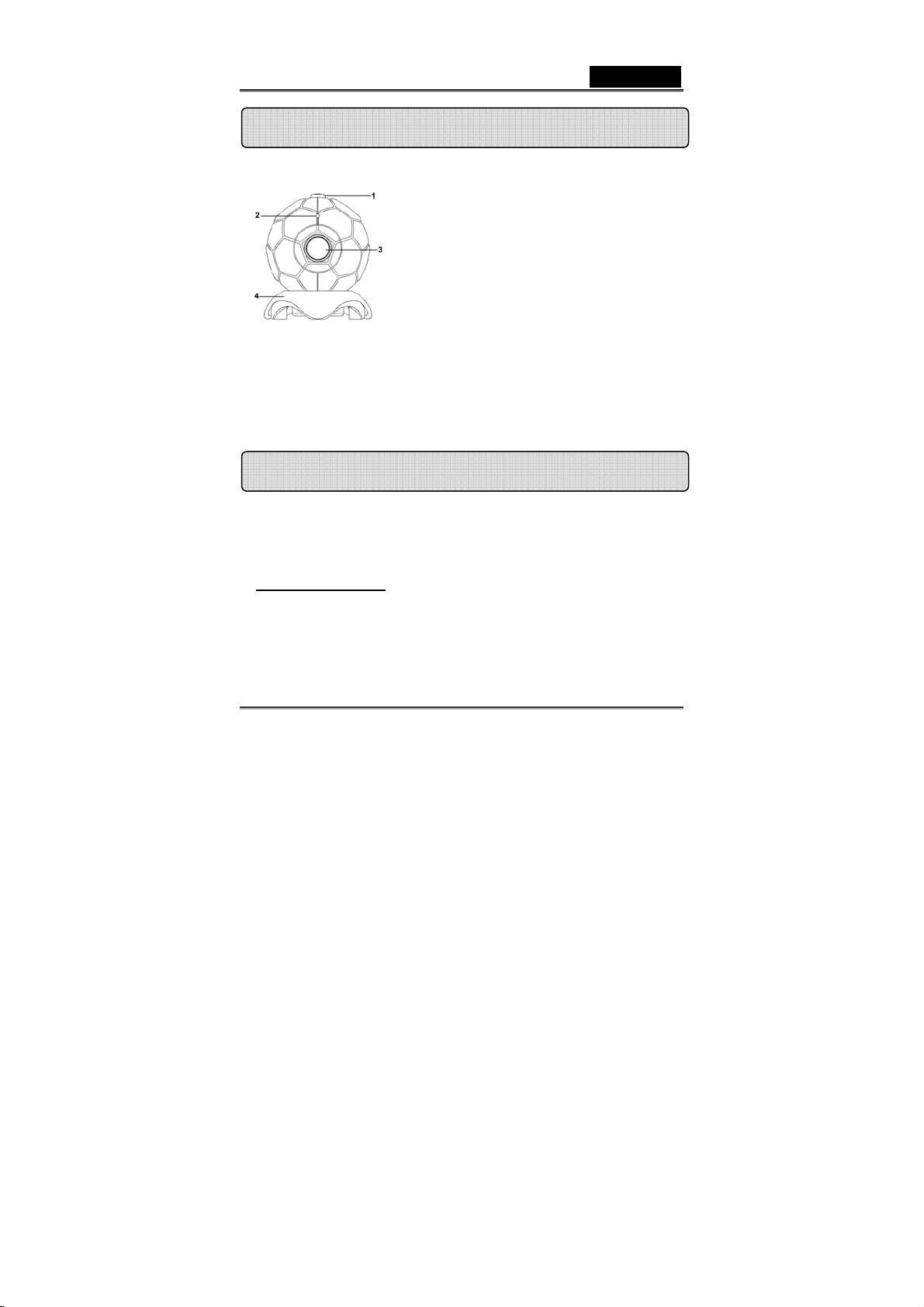
∆υνατότητες της Look 315FS
Ελληνικά
Κουµπί SnapShot
Μπορείτε να πατήσετε το κουµπί
1
στιγµιοτύπων για να πάρετε
Ενδεικτική Λυχνία Led
2
Όταν το Look 315FS είναι συνδεµένο, θα
ανάβει η ενδεικτική λυχνία LED.
Φακός
3
Στρέψτε τον φακό για ρύθµιση εστίασης.
φακό.
Κλιπ περιστροφής και βάσης
Ο ευέλικτος σχεδιασµός της βάσης
επιτρέπει στο Look 315FS να στέκεται
4
εύκολα ή να κουµπώνει επάνω σε οθόνη
LCD
τις εικόνες.
Εγκατάσταση της Look 315FS
1. Παρακαλούµε να εγκαταστήσετε το πρόγραµµα οδήγησης
πρώτα κι ύστερα να συνδέσετε τη Look 315FS στη θύρα
USB.
2. Εγκατάσταση του προγράµµατος οδήγησης της Look 315FS
Περιβάλλον Windows
a. Τοπ οθ ετ ήσ τε το CD εγκατάστασης του Look 315FS στην µονάδα
CD-ROM.
b. Η οθόνη Autorun (αυτόµατη εκτέλεση) θα αντικατασταθεί από την
οθόνη εγκατάστασης. Κάντε κλικ στην επιλογή “Driver”
(πρόγραµµα οδήγησης) και µετά απλώς ακολουθήστε τις οδηγίες
στην οθόνη.
-1- www.geniusnet.com
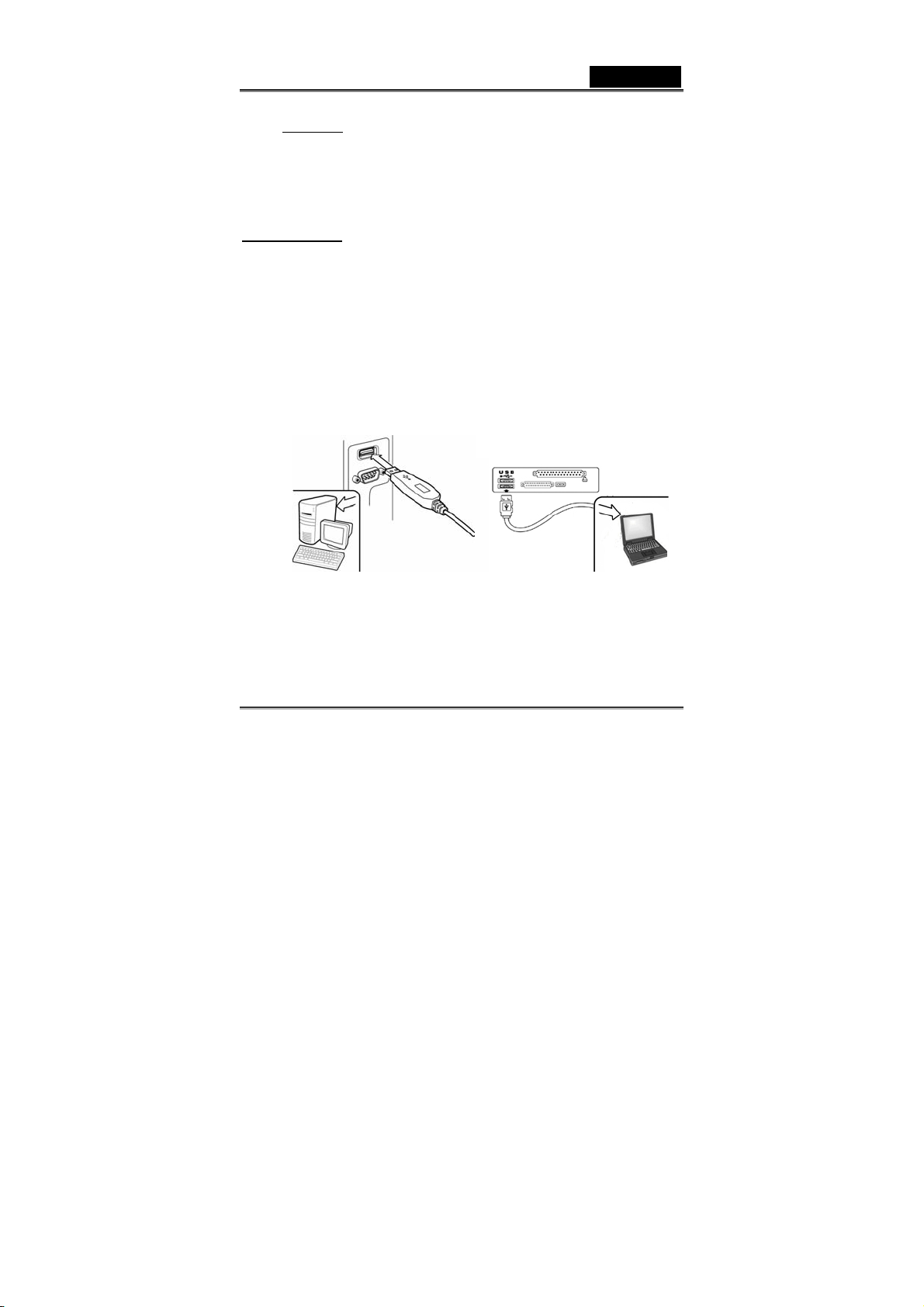
Ελληνικά
c. Εγκαταστήστε το “DirectX” από το CD.
Σηµείωση
z Κάντε κλικ στο “Start Menu” (µενού έναρξης)
z Πληκτρολογήστε D:\SETUP.EXE και µετά κάντε κλικ στο
Περιβάλλον Mac
a. Τοπ οθ ετ ήσ τε το CD εγκατάστασης του Look 315FS στην
b. Κάντε διπλό κλικ στην µονάδα CD-ROM.
c. Κάντε κλικ στο φάκελο των αρχείων του “Look 315FS Driver
d. Κάντε κλικ στην επιλογή “Look 315FS Driver Install”
e. ΕΠΑΝΕΚΚΙΝΗΣΗ
3. Τοποθ ετήσ τ ε το καλώδιο USB της Look 315FS στη θύρα
USB του επιτραπέζιου ή φορητού σας υπολογιστή.
Αν η οθόνη Autorun (αυτόµατη εκτέλεση) δεν
ξεκινήσει, τότε ακολουθήστε την εξής διαδικασία:
πλήκτρο “Enter”.
(Το CD-ROM σας πρέπει ήδη να βρίσκεται στην µονάδα D)
µονάδα CD-ROM.
OSX 1.0”.
(εγκατάσταση προγράµµατος οδήγησης) και µετά απλώς
ακολουθήστε τις οδηγίες στην οθόνη.
4. Ολοκληρώστε την εγκατάσταση λογισµικού και υλικού.
Μπορείτε να εγκαταστήσετε το λογισµικό που επιθυµείτε για
διάσκεψη ή συνοµιλία µε τους φίλους σας µέσω βίντεο.
-2- www.geniusnet.com
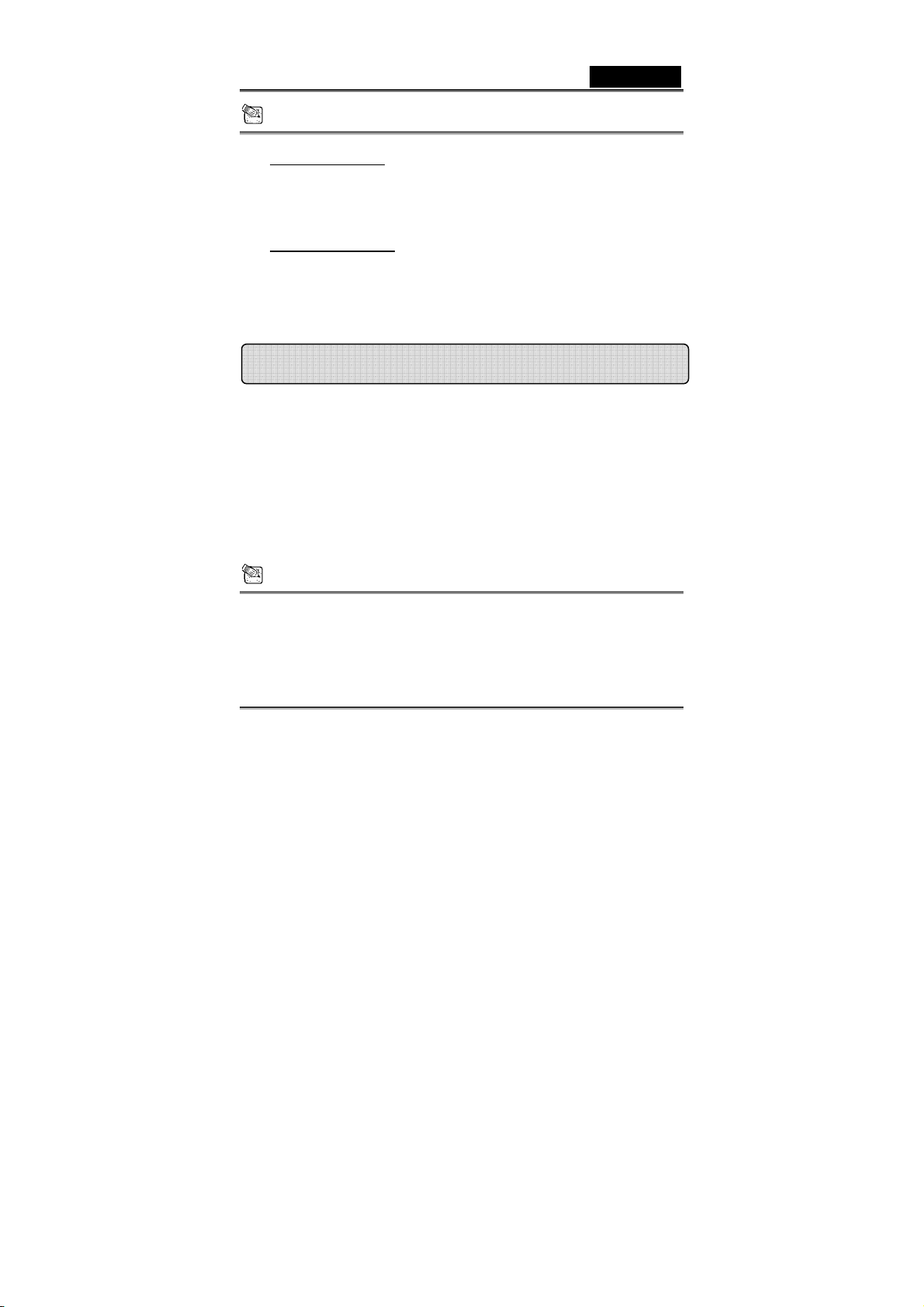
Ελληνικά
ΣΗΜΕΙΩΣΗ
Για να καταργήσετε την εγκατάσταση του προγράµµατος οδήγησης:
Περιβάλλον Windows:
Πηγαίνετε στη γραµµή εργασιών και κάντε µε τη σειρά τα εξής βήµατα:
“Start” (Έναρξη)Æ “Program” (Πρόγραµµα)Æ Επιλογή “Look 315FS”Æ
Κλικ στο “Uninstall” (κατάργηση εγκατάστασης) και µετά ακολουθήστε τις
οδηγίες στην οθόνη για να καταργήσετε το πρόγραµµα οδήγησης.
Περιβάλλον Mac OS X:
Πηγαίνετε στο HDD του λειτουργικού συστήµατοςÆ “Application”
(Εφαρµογή)Æ “Look 315FS”Æ κλικ στο “Uninstall” (Κατάργηση
εγκατάστασης) και, στη συνέχεια, ακολουθήστε τις οδηγίες στην οθόνη για
να καταργήσετε το πρόγραµµα οδήγησης.
_
Εφαρµογή Genius (Μόνο σε Windows)
Μπορείτε να χρησιµοποιήσετε το λογισµικό σας για καταγραφή της
εικόνας πραγµατικού χρόνου, εγγραφή ή απλώς εκτέλεση της
λειτουργίας ασφαλείας.
Για εκτέλεση του λογισµικού, σας παρακαλούµε να µεταβείτε στη
γραµµή εργασιών και να κάνετε µε τη σειρά τα βήµατα “Start” (Έναρξη)
Æ Κλικ στο “Program” (Προγράµµατα
Κλικ στο “Look 315FS”. Ή µπορείτε να εκτελέσετε το λογισµικό απλώς
πατώντας στη συντόµευση του “Look 315FS”.
) Æ Επιλογή “Look 315FS”Æ
ΣΗΜΕΙΩΣΗ
Αφού εγκαταστήσετε το πρόγραµµα οδήγησης του Look 315FS, το σύστηµα θα
δηµιουργήσει αυτόµατα αρχείο (C:\WINDOWS\Album ή C:\WINNT\Album)
για αποθήκευση των εικόνων που παίρνετε µέσω της Εφαρµογής Genius.
-3- www.geniusnet.com

Ελληνικά
1. Περιγραφή για το κύριο εικονίδιο
Λειτουργία προεπισκόπησης
Λειτουργία στιγµιοτύπων
Λειτουργία Βίντεο Κλιπ
Εποπτικό σύστηµα ασφαλείας
Έλεγχος Κάµερας
ΣΗΜΕΙΩΣΗ
Στην ενότητα “έλεγχος κάµερας”, έχετε τη δυνατότητα να
προσαρµόσετε τις ρυθµίσεις της κάµεράς σας για διάφορες περιστάσεις.
-4- www.geniusnet.com
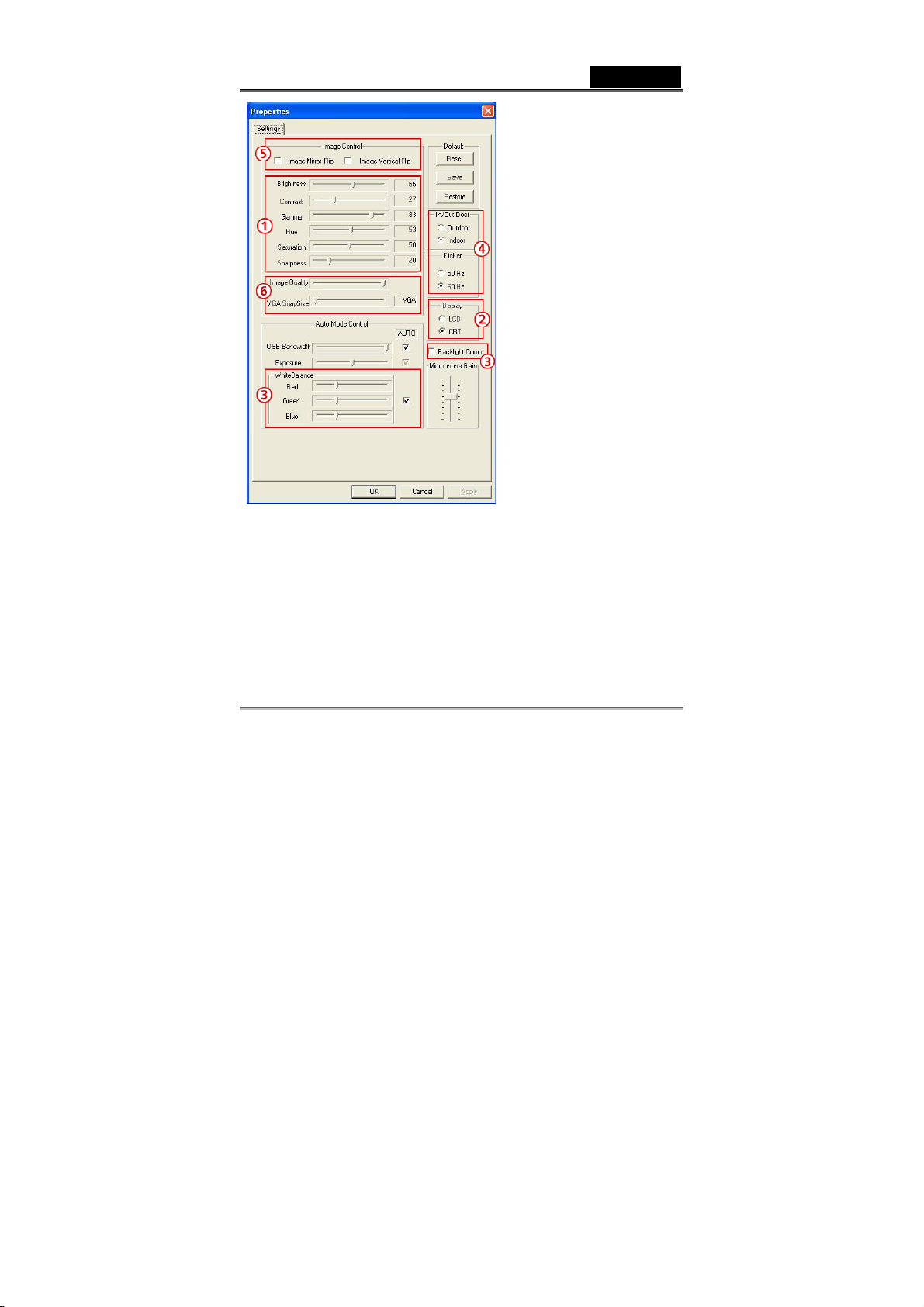
Ελληνικά
1. Στην ενότητα αυτή, µπορείτε
να ρυθµίσετε διάφορες τιµές για
την ίδια την εικόνα.
2. Στην ενότητα αυτή, µπορείτε
να ρυθµίσετε διάφορες τιµές για
την ίδια την εικόνα.
3. Στην ενότητα αυτή, µπορείτε
να ρυθµίσετε διάφορες τιµές για
την ίδια την εικόνα.
4. Επιλέξτε τη σωστή συχνότητα
ανάλογα µε τη χώρα όπου
χρησιµοποιείτε τη δικτυακή
κάµερα.
5. Μπορείτε να αναστρέψετε την
εικόνα οριζόντια ή κάθετα.
6. Μπορείτε να επιλέξετε
διαφορετικά µεγέθη ανάλυσης
εικόνας
-5- www.geniusnet.com
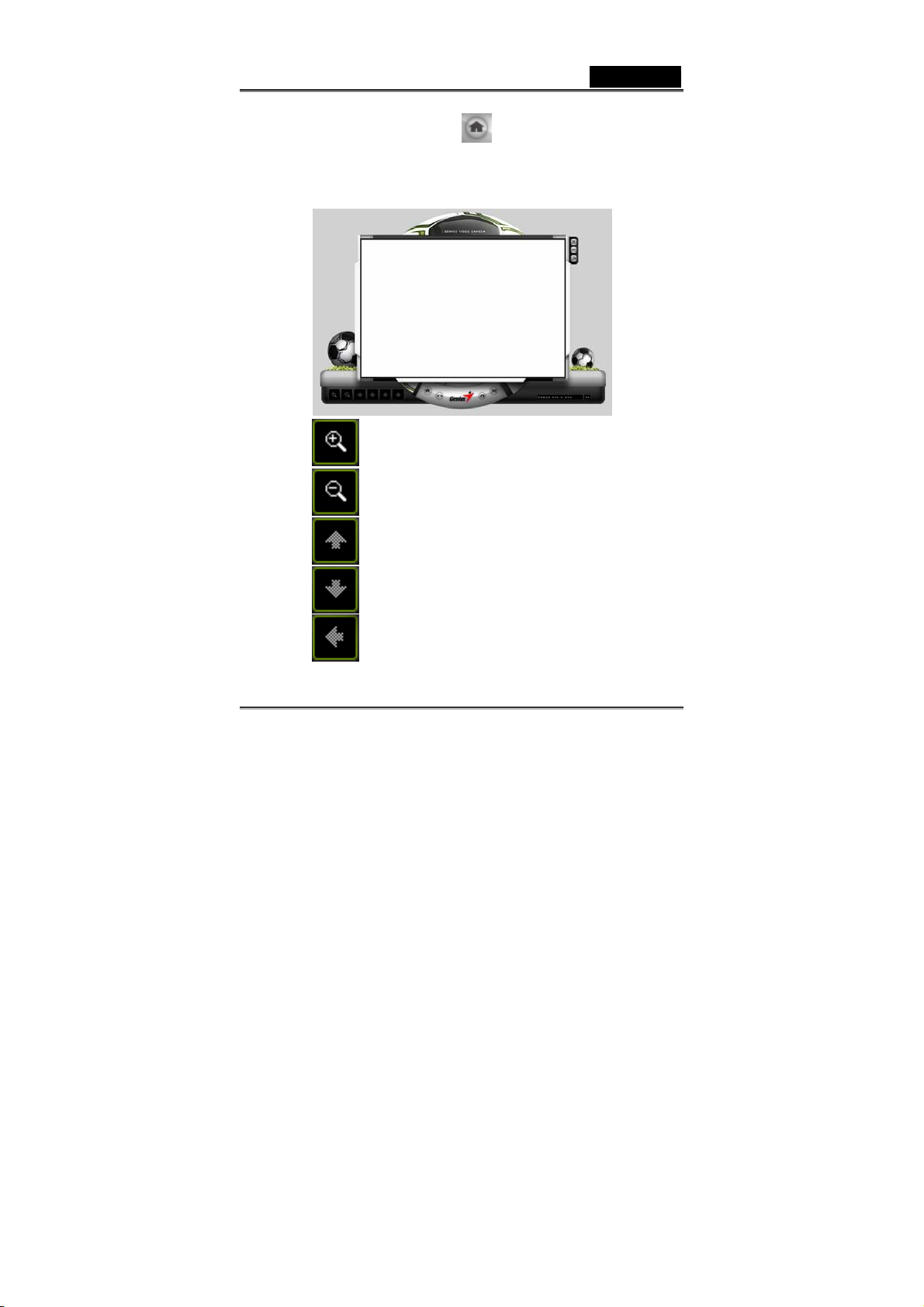
Ελληνικά
2. Λειτουργία Προεπισκόπησης
Για µεγέθυνση/σµίκρυνση και µετακίνηση επάνω/κάτω/αριστερά/δεξιά,
χρησιµοποιήστε τα πλήκτρα λειτουργιών στον πίνακα ελέγχου.
Μεγέθυνση της εικόνας
Σµίκρυνση της εικόνας
Μετακίνηση της εικόνας προς τα επάνω
Μετακίνηση της εικόνας προς τα κάτω
Μετακίνηση της εικόνας προς τα αριστερά
-6- www.geniusnet.com
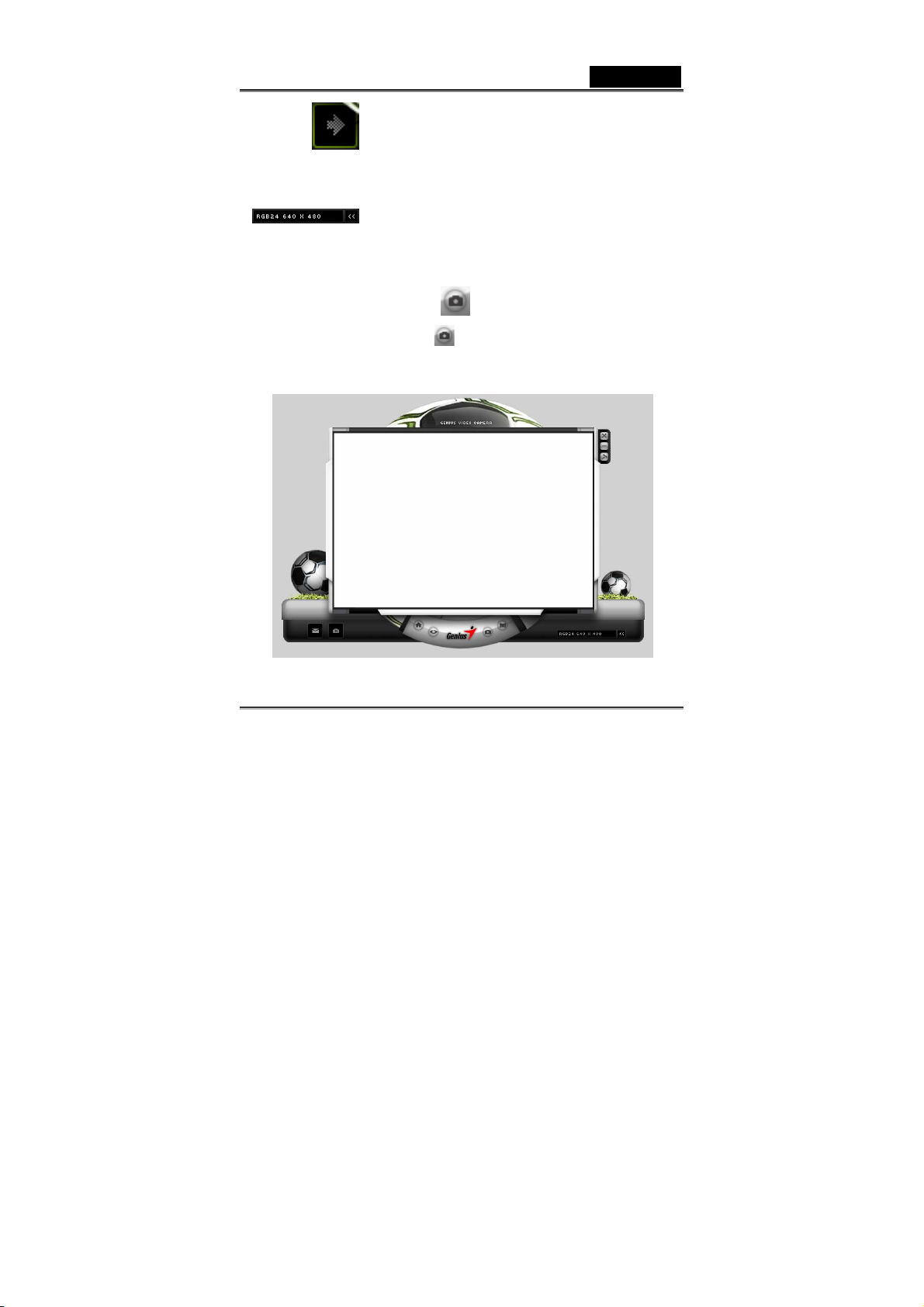
Ελληνικά
Μετακίνηση της εικόνας προς τα δεξιά
Επιλογή Ανάλυση ς
Υπάρχουν 2 κατηγορίες ανάλυσης:
I420. Μπορείτε να επιλέξετε 5 διαφορετικές αναλύσεις
εικόνας για κάθε µία. Το µέγεθος αρχείου της I420 θα
είναι µικρότερο από της RGB24. Έτσι, ίσως η I420
είναι η καλύτερη επιλογή για µετάδοση.
3. Λειτουργία Στιγµιότυπων
Μπορείτε να πιέσετε το κουµπί Snapshot (Στιγµιότυπα) δεξιά από τον
κύκλο για να βγάλετε αµέσως φωτογραφία και να τη µοιραστείτε µε τους
φίλους σας.
RGB24 και
-7- www.geniusnet.com
